CorelDRAW工具介绍之删除工具
CorelDRAW作为一款平面设计软件,凭借强大的功能让很多设计师把这款软件奉为至宝。在ps中能实现的所有效果,在CorelDRAW也能做出来。
今天小编就给大家分享一下,cdr工具介绍之删除工具的教程,希望喜欢使用CorelDRAW的朋友可以在这篇教程中了解这款软件的基础知识。我们所用的软件是CorelDRAW X8。
首先,我们登陆CorelDRAW官网下载并安装这款软件。

图1:CorelDRAW中文网下载界面
然后,我们双击桌面图标运行软件,然后新建一个空白的文档,为了给大家举例子我已经提前画了一些图案。

图2:CorelDRAW中画好的案例
通过例子要给大家介绍几种CorelDRAW的删除工具,分为四种办法可以删除,我们一个一个的来介绍。
第一种工具:Delete键删除
在左侧的工具栏中选择“选择工具”,在文档中选择需要删除的地方。点击下键盘上的Delete键就可以删除选择目标了。

图3:CorelDRAW中选择目标按Delete键进行删除
第二种工具:Shift键+Delete键
在左侧的工具栏中选择“选择工具”,选择一个需要删除的地方。点击下键盘上的Shift键+Delete键就可以删除选择目标了。

图4:CorelDRAW中用Shift键+Delete键删除选择目标
第三种工具:鼠标右键选择删除
在左侧工具栏中选择“选择工具”在文档中选择目前不需要的部分,右键点击选择“删除”就可以将选择的目标删除掉了。
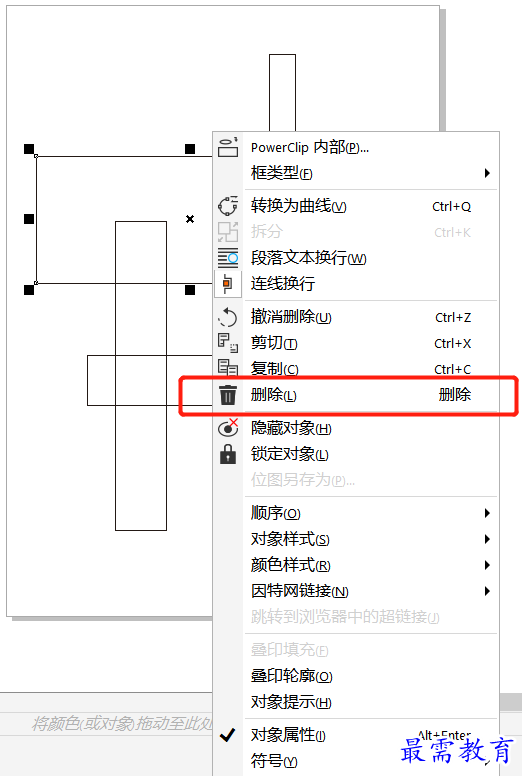
图5:CorelDRAW中用鼠标右键选择删除
第四种工具:虚拟段删除工具
在左侧工具栏中选择“裁剪”→“虚拟段删除”就可以对不需要的部分进行删除。这个删除工具也是一种经常用到的,要熟练掌握。

图6:CorelDRAW中选择虚拟段删除工具
左侧工具栏中选择好虚拟段删除工具之后,鼠标移动到不需要的部分,点击鼠标左键就能将目标删除。
至此,在CorelDRAW中这四种删除工具已经全部给大家分享完毕。这些工具都是经常要用到的,刚开始学习CorelDRAW的朋友们,要多加练习即可熟练掌握。

 湘公网安备:43011102000856号
湘公网安备:43011102000856号 

点击加载更多评论>>